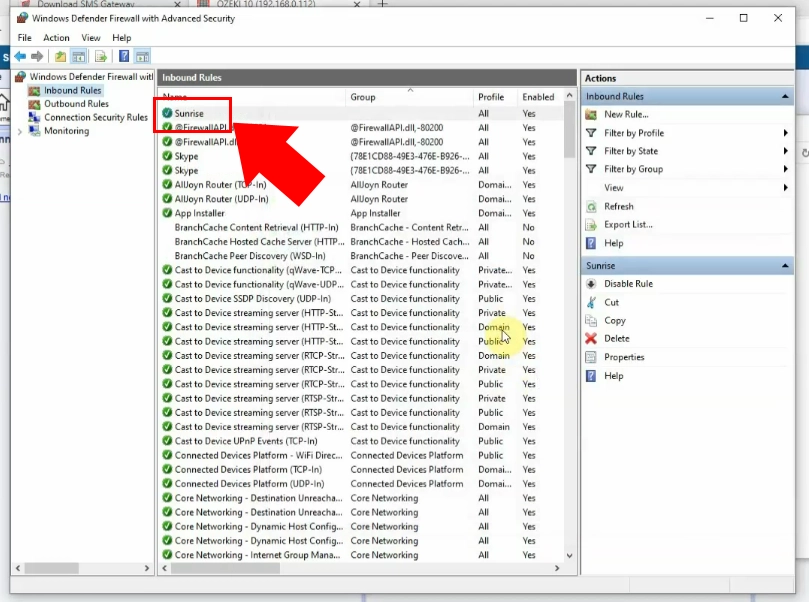Comment configurer la connexion SMS Sunrise Suisse
Ce guide présente les étapes à suivre pour configurer une connexion SMS IP avec l'opérateur mobile Sunrise en Suisse. Veuillez noter que vous devez obtenir un nom d'utilisateur et un mot de passe auprès de Sunrise pour utiliser cette connexion. Vous devrez également ouvrir un port sur votre pare-feu si vous souhaitez recevoir des rapports de livraison et des messages SMS entrants.
Comment envoyer des SMS via Sunrise Suisse (étapes rapides)
Pour envoyer des SMS via le fournisseur de services SMS Sunrise Suisse :
- Téléchargez et installez Ozeki SMS Gateway
- Ajoutez une nouvelle connexion
- Installez la connexion Sunrise
- Configurez le nom d'utilisateur et le mot de passe Sunrise
- Activez la connexion
- Envoyez un nouveau message
- Ouvrez les paramètres du pare-feu
- Dans les paramètres avancés, créez une nouvelle règle...
- Sélectionnez le type de règle Port
- Spécifiez les ports locaux
- Autorisez la connexion
- Spécifiez le nom de la règle
Comment envoyer des SMS via la connexion SMS Sunrise Switzerland vers SMSC (tutoriel vidéo)
Dans ce tutoriel vidéo, nous vous montrons comment configurer la connexion SMS Sunrise Switzerland dans Ozeki SMS Gateway et envoyer un message test. Enfin, vous apprendrez comment ouvrir un port sur votre pare-feu si vous souhaitez recevoir des rapports de livraison et des SMS entrants. Nous avons créé ce guide de connexion SMS en pensant aux débutants absolus et en nous assurant qu'il est rempli de conseils pratiques que vous pouvez commencer à appliquer immédiatement.
Vous pouvez télécharger la dernière version de la passerelle SMS à partir de l'URL suivante : p_727-download-sms-gateway__FR.html
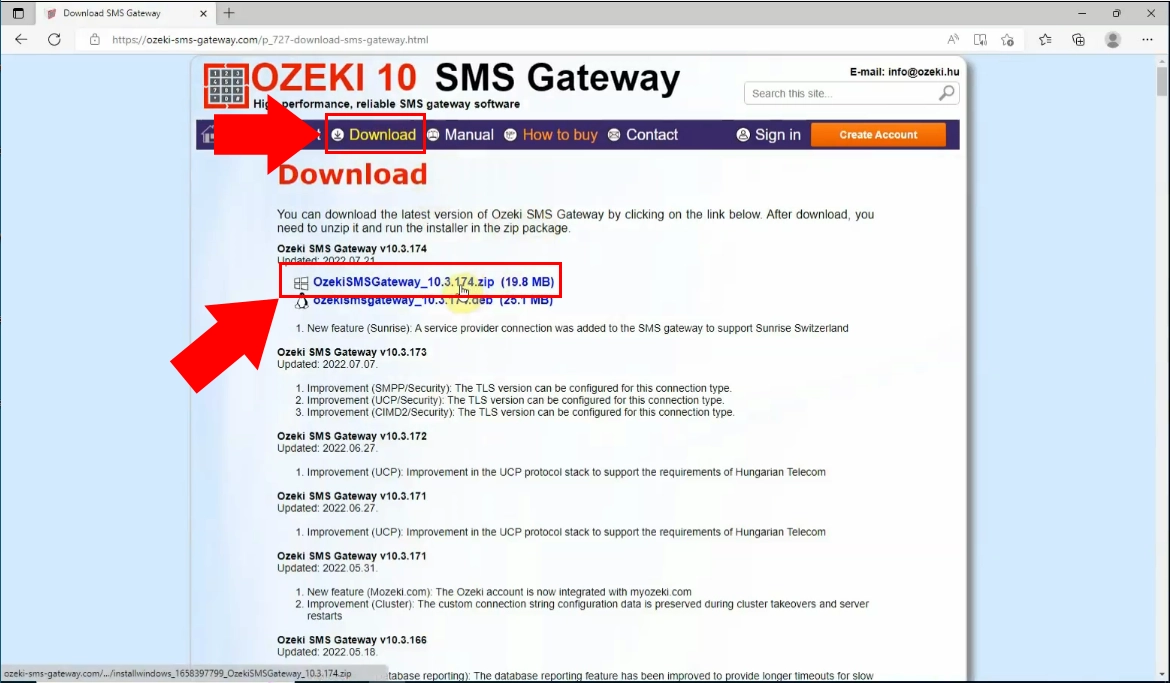
Vous devez installer le logiciel et suivre les étapes d'installation générales.
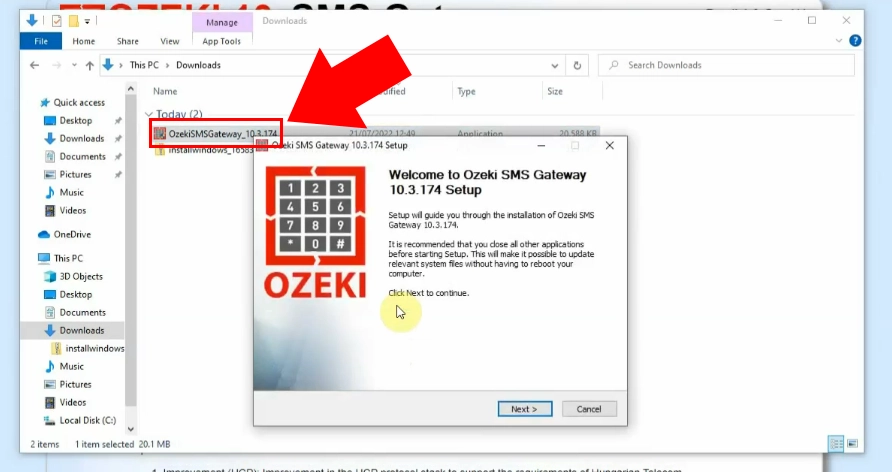
Tout d'abord, ajoutez une nouvelle connexion de fournisseur de service en cliquant sur le lien "Ajouter une nouvelle connexion" dans le panneau Connexions situé à gauche.
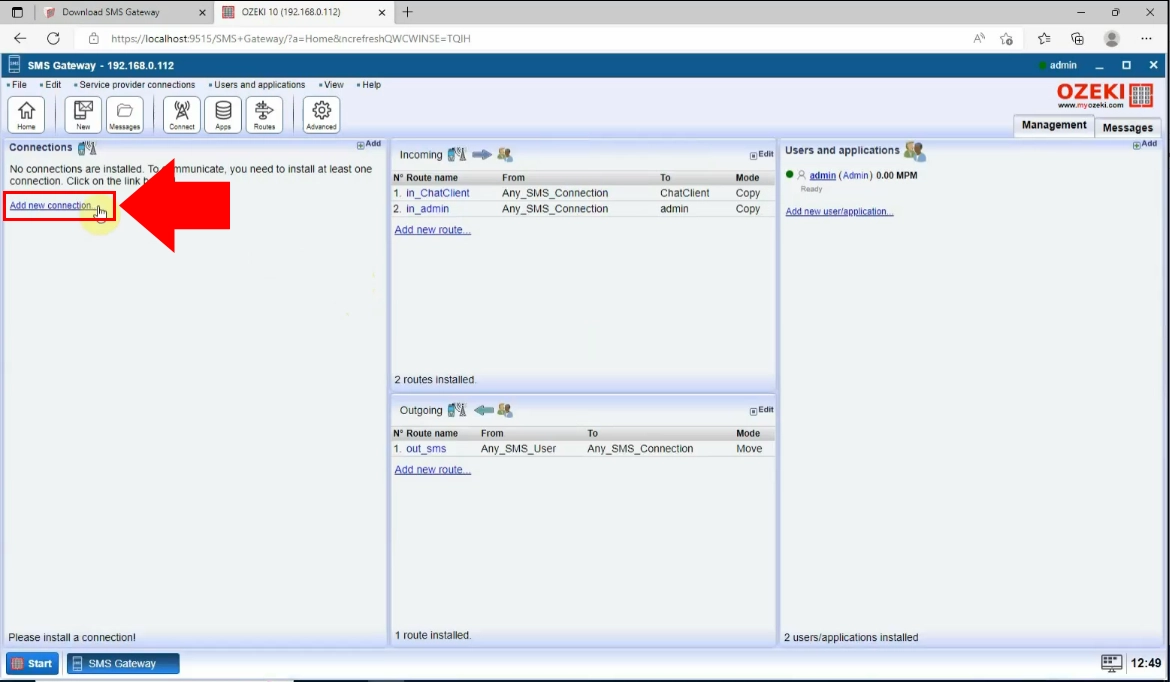
Lorsque vous ouvrez le lien "Ajouter une nouvelle connexion", la liste "Ajouter une connexion" apparaîtra à droite de l'interface graphique. Recherchez la liste d'installation des connexions SMS IP et sélectionnez l'élément d'installation du client SMPP pour utiliser le protocole SMS Sunrise.
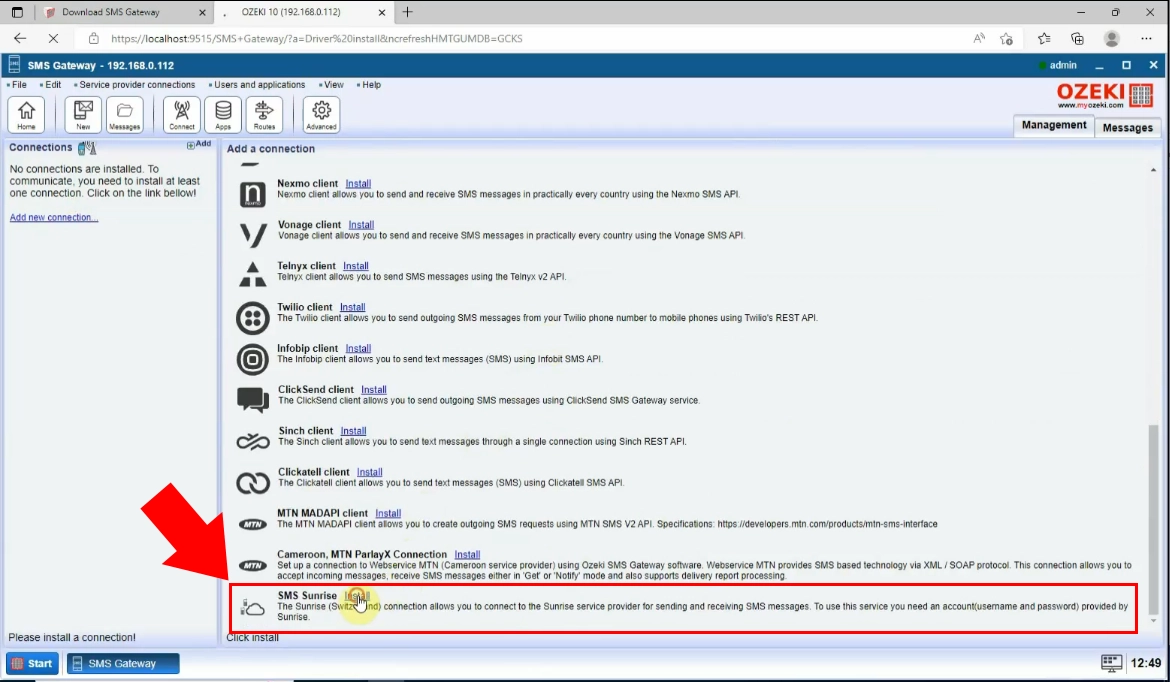
Cliquez sur le lien d'installation SMS Sunrise qui vous amènera à une page de configuration où vous devez entrer quelques informations nécessaires. Ajoutez un nom d'utilisateur unique et un mot de passe pour configurer la connexion.
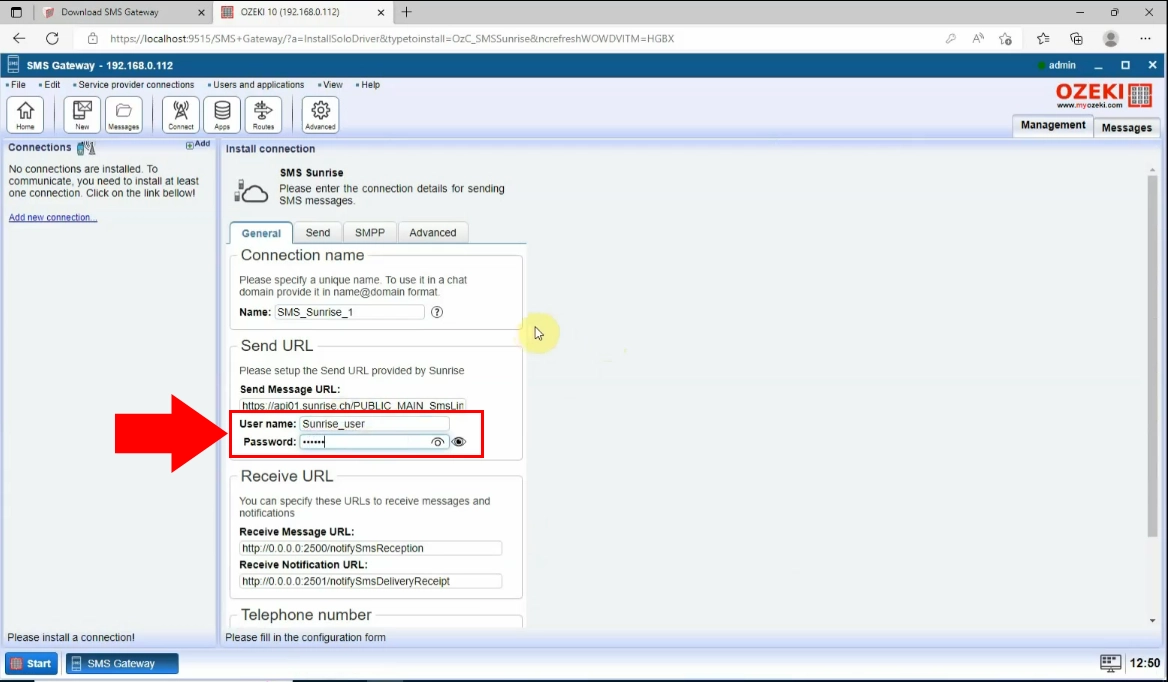
Lorsque vous avez terminé de saisir les informations, cliquez sur le bouton "Ok". Basculez le bouton glissant, situé à gauche du panneau, sur vert, pour établir la connexion. Si elle réussit, vous pouvez voir les détails des événements dans l'ordre.
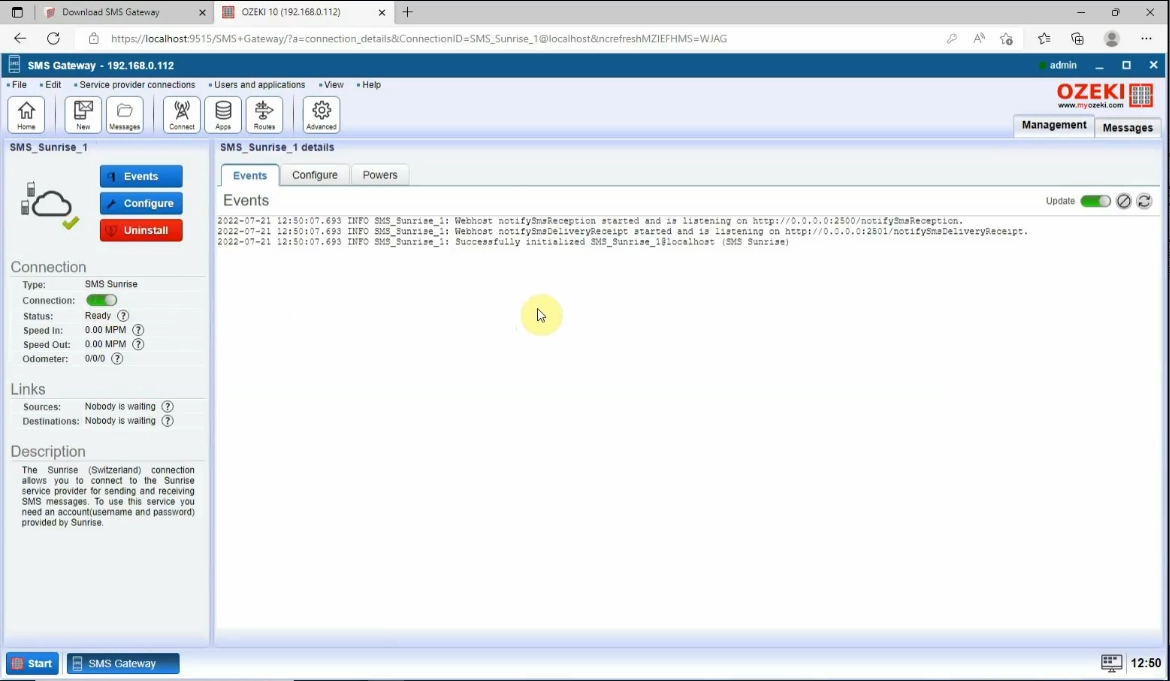
Trouvez l'icône "Nouveau" dans la barre d'outils Ozeki, cliquez dessus.
Saisissez l'adresse du message texte, puis tapez votre message dans les cases appropriées.
En cliquant sur le bouton "Ok", vous verrez l'historique de livraison des messages
que vous avez envoyés.
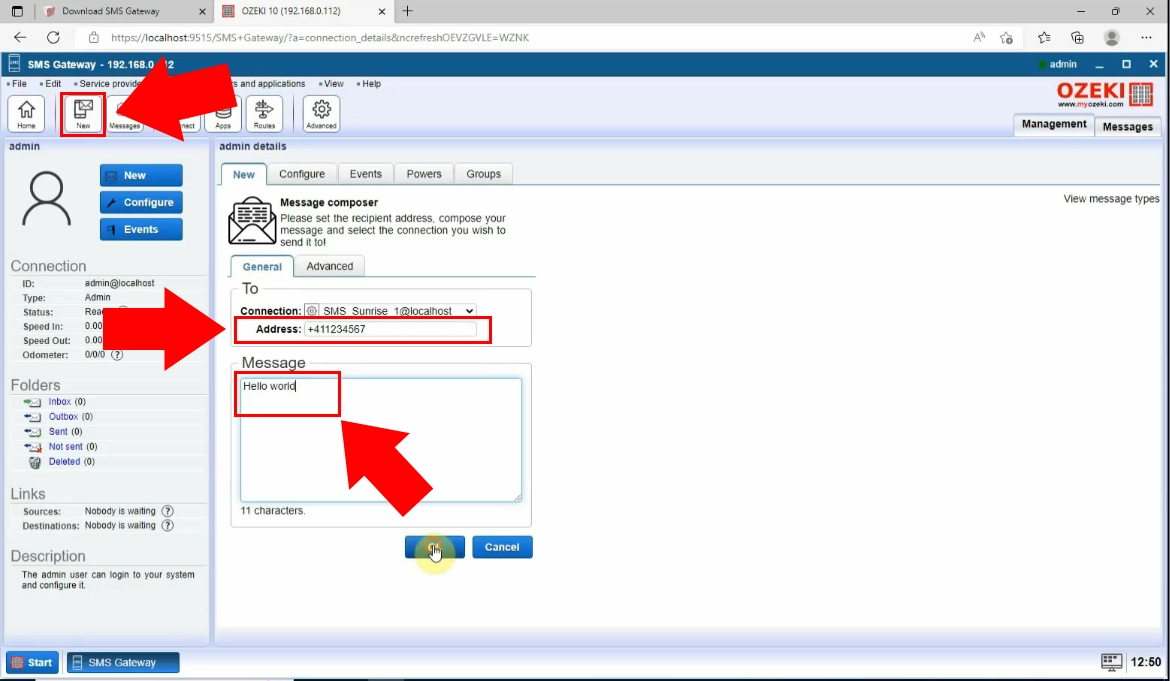
Dans le menu démarrer de votre PC, vous devez rechercher le "Pare-feu Windows Defender".
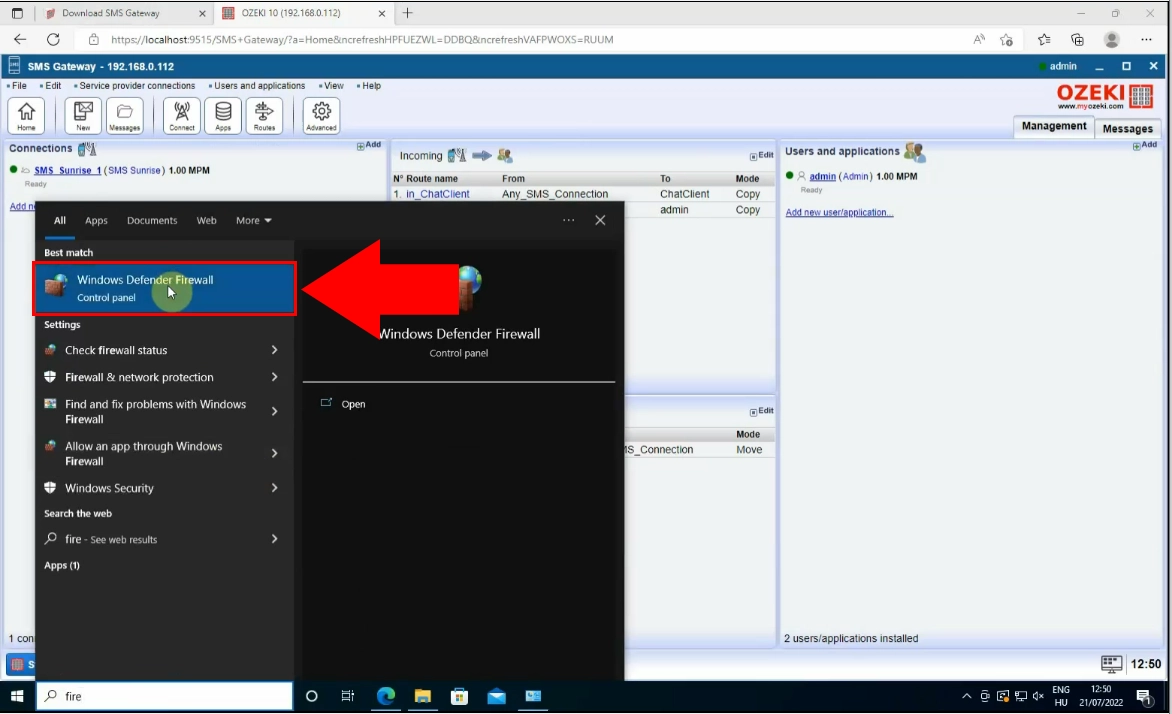
Choisissez "Paramètres avancés" à gauche du panneau de contrôle.
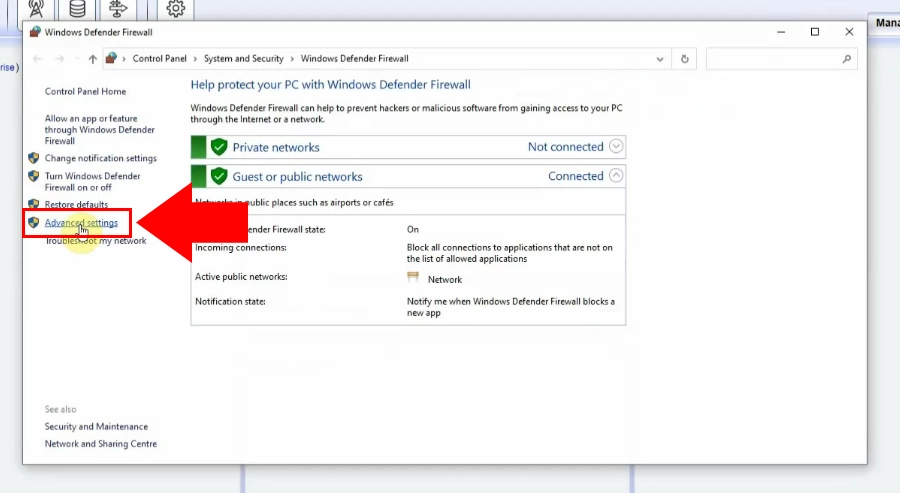
Choisissez l'option "Règles de trafic entrant" dans le panneau de contrôle, puis sélectionnez l'option "Nouvelle règle" qui se trouve en haut à droite de la page.
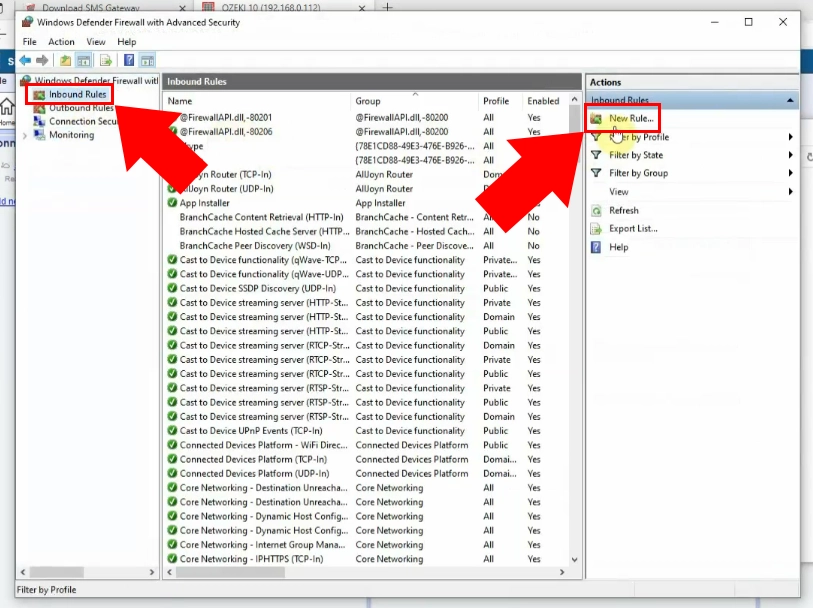
En cliquant sur le lien "Nouvelle règle", une fenêtre d'assistant de règle apparaîtra, où vous devez choisir l'option "Port" qui contrôle les connexions pour un port TCP ou UDP.
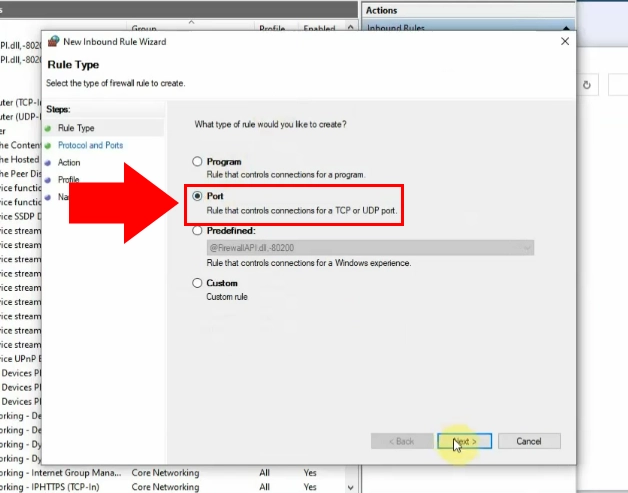
Cliquez sur le bouton "Suivant", puis dans "Ports locaux spécifiques", entrez le code de port 2500-2501.
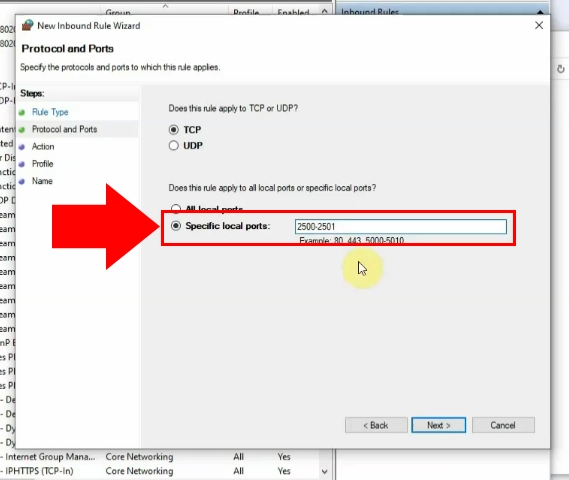
Choisissez l'option "Autoriser la connexion" puis cliquez sur le bouton "Suivant".
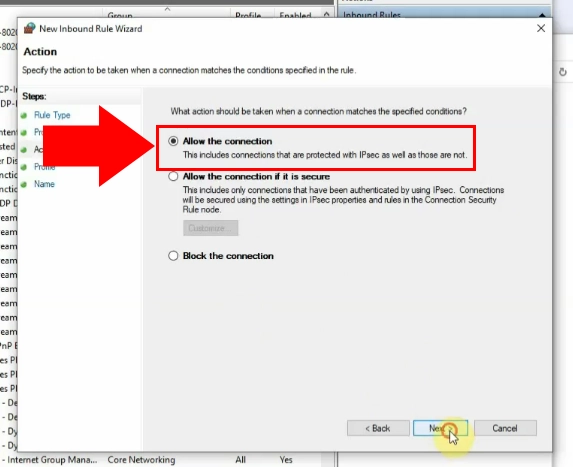
Autorisez toutes les options données pour appliquer cette règle en cliquant sur le bouton "Suivant".
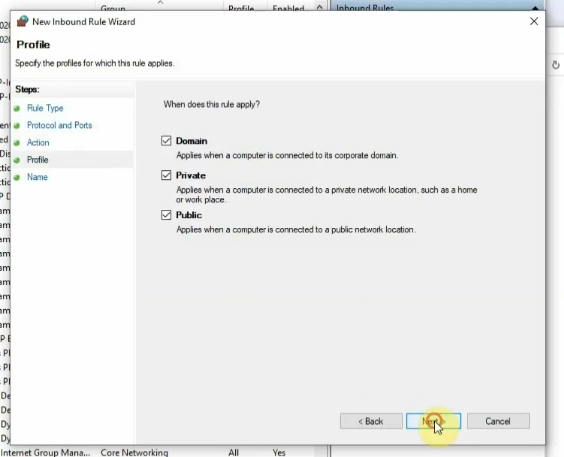
Maintenant, vous devez définir un nom de règle. Tapez le nom "Sunrise" dans la case. Puis cliquez sur le bouton "Terminer" en bas.
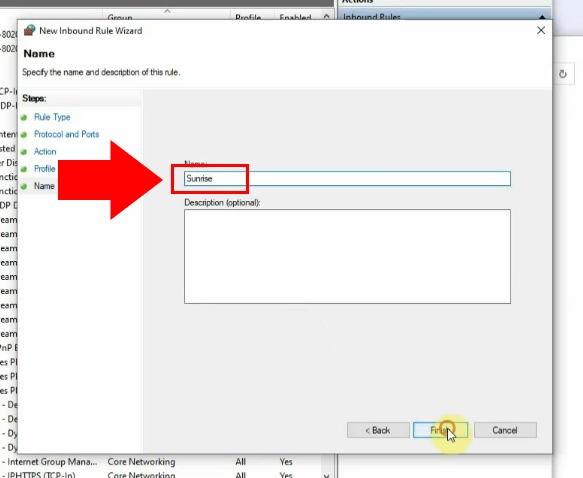
En conséquence, vous pouvez maintenant voir la règle de trafic entrant qui a été créée.